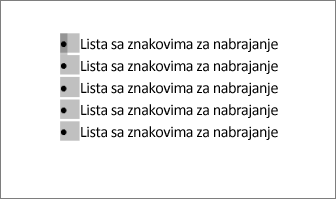Promena položaja znakova za nabrajanje na listi ili razmaka između znakova za nabrajanje i teksta podrazumeva precizno podešavanje uvlačenja znakova za nabrajanje. Evo kako:
-
Izaberite znakove za nabrajanje na listi tako što ćete kliknuti na znak za nabrajanje. Tekst se neće pojaviti kao izabran.
-
Kliknite desnim tasterom miša, a zatim izaberite stavku Podesi uvlačenja liste.
-
Promenite udaljenost uvlačenja znaka za nabrajanje od margine tako što ćete izabrati strelice u polju Položaj znaka za nabrajanje ili promeniti udaljenost između znaka za nabrajanje i teksta tako što ćete izabrati strelice u polju Uvlačenje teksta.
U padajućem okviru Prati broj sa izaberite stavku Iz tabulatora, Razmak ili Ništa.
-
Završite sa prilagođavanjima, a zatim kliknite na dugme U redu.
Promena uvlačenja za jedan znak za nabrajanje
-
Kliknite pored teksta za znak za nabrajanje koji želite da promenite.
-
Na kartici Početak , u grupi Pasus kliknite na strelicu pored stavke Lista sa više nivoa , a zatim izaberite stavku Promeni nivo liste.
-
Izaberite nivo na kojem želite da dodate znak za nabrajanje. Svaki nivo ima drugačiji stil znakova za nabrajanje.
Srodne informacije
Prilagođavanje proreda između znakova za nabrajanje na listi
Ako ste kreirali dokument u klijentu radne površine Word radnoj površini, Word za veb će očuvati sve što ste uradili, uključujući poravnavanje znakova za nabrajanje. Nažalost, ne možete precizno podesiti poravnavanje znakova za nabrajanje u programu Word za veb.
Ako već posedujete verziju programa Word za računare, možete da je koristite da biste precizno podesili poravnavanje znakova za nabrajanje. Ako to nije moguće, možete odmah daisprobate ili kupite najnoviju verziju sistema Office.
Imate predlog za ovu funkciju?
Želimo da čujemo vaše mišljenje. Javite nam šta dobro funkcioniše, ako postoje problemi sa programom Word ili ako imate ideje o novoj funkcionalnosti koje bi poboljšale vaše iskustvo.